鸿蒙系统超级终端怎么链接非华为电脑?鸿蒙手机与非华为电脑多屏协同建立教程
相信已经有非常多的小伙伴都已经将自己的华为手机升级至最新版本的鸿蒙OS系统了,而在鸿蒙系统中最为抢眼的就是超级终端功能。但是大部分的用户目前只有非华为品牌的电脑,那么要怎么建立两者之间的链接呢?下面小编就带着大家一起看看吧!

准备工具:
华为电脑管家最新版>>>
华为 APP Gallery(华为应用市场电脑版)>>>
非华为电脑PCManager管理器汉客儿版>>>
操作方法:
①鼠标右键,以管理员身份运行安装工具,在界面中修改掉默认路径,填入下载好的华为电脑管家 11 版本安装包的路径。
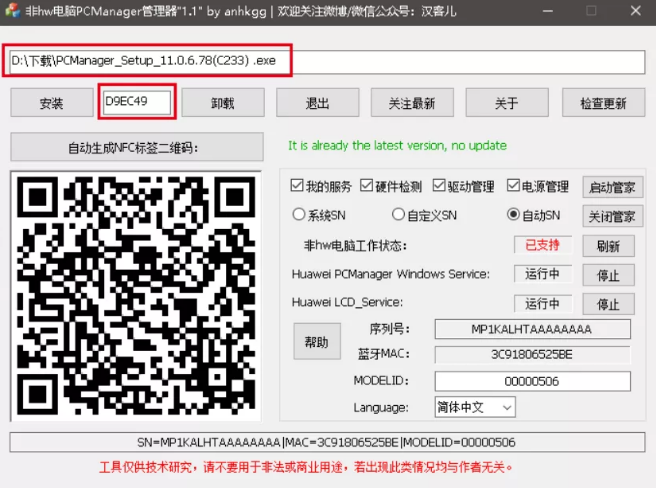
②然后在系统中将日期手动设置到 2020 年 7 月 17 日,并在口令中填入 D9EC49,然后点击安装。
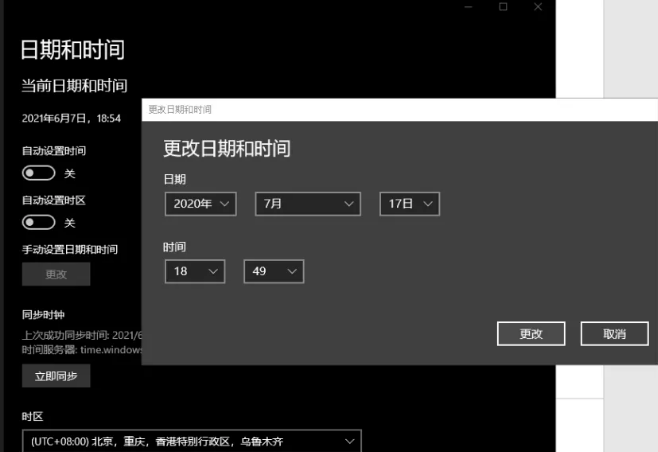
③跟随着安装步骤完成安装,然后将系统时间调回到正常的时间。
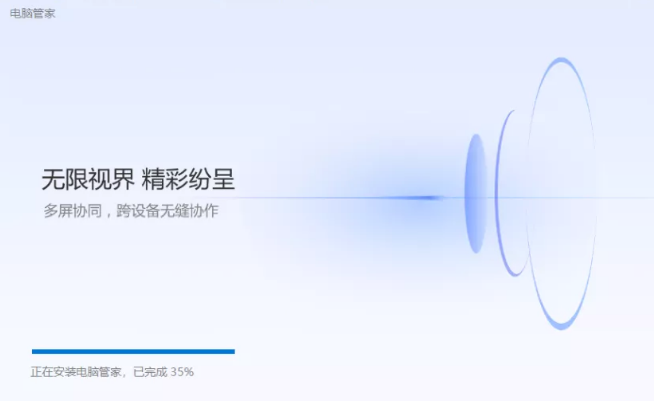
④下载并安装华为 APP Gallery。初次启动华为应用市场,默认会进行版本更新。更新完成后,在市场中搜索并安装 HMS Core。
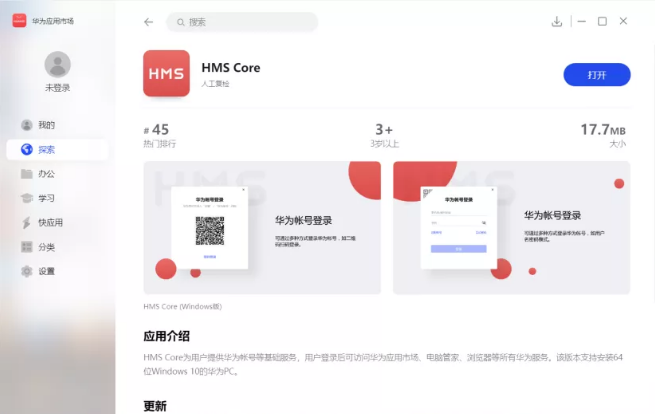
⑤随后登录 APP Gallery 和华为电脑管家。
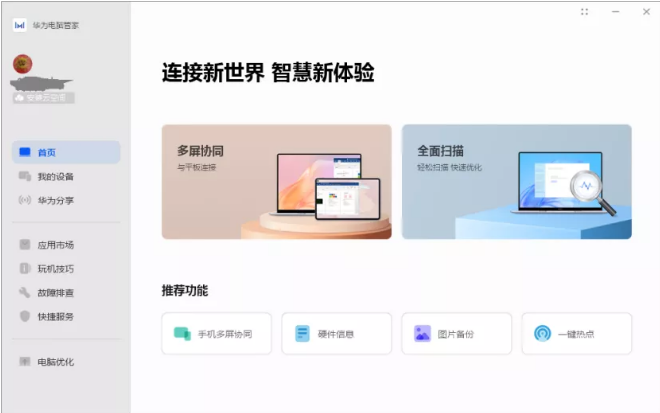
⑥点击多屏协同,并通过扫码的方式将手机和电脑绑定。手机可以通过浏览器或者相机里面的扫描二维码功能完成。

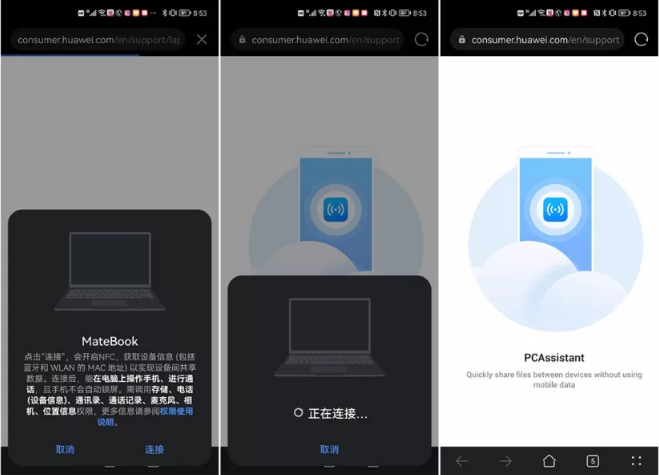
⑦完成绑定后,即可开始使用多屏协同了。后续连接不再会这么麻烦。
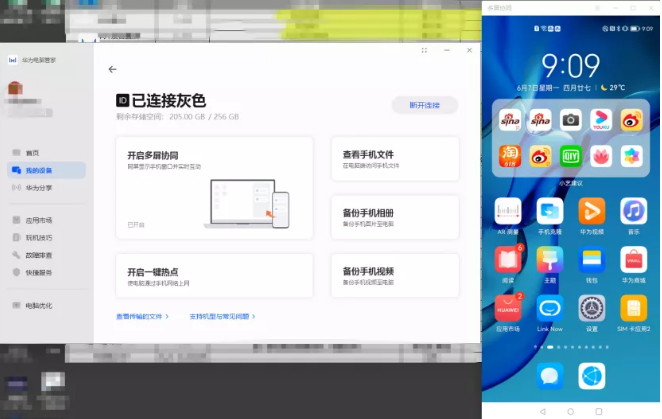
以上为本次分享的非华为电脑使用多屏协同功能的教程。





















